
Als je een Gaomon S620 grafische tablet hebt, maar deze niet goed functioneert of je niet de beste spelprestaties geeft met Osu, is het tijd om je Gaomon S620-stuurprogramma's bij te werken. Over het algemeen zijn er twee manieren om een up-to-date tabletstuurprogramma te krijgen. Lees verder en probeer de methode die u verkiest.
Optie 1 – Handmatig – Je hebt wat computervaardigheden en geduld nodig om je tabletstuurprogramma op deze manier bij te werken, want je moet het precies juiste stuurprogramma online vinden, het downloaden en stap voor stap installeren.
OF
Optie 2 – Automatisch (aanbevolen) – Dit is de snelste en gemakkelijkste optie. Het is allemaal gedaan met slechts een paar muisklikken - gemakkelijk, zelfs als je een nieuwe computer bent.
Optie 1 – Download en installeer het stuurprogramma handmatig
Als u de driverupdate zelf wilt doen, gaat u gewoon naar de officiële Gaomon-website en zoekt u naar de juiste driver die overeenkomt met uw specifieke smaak van Windows.
Dit zijn de stappen:
- Ga naar Gaomon's website .
- Selecteer Producten > Pen tablet.

- Scroll naar beneden om te klikken S620 .
- Navigeer naar de Stuurprogramma downloaden sectie en klik op de Downloaden knop naast de nieuwste Gaomon Windows Driver.
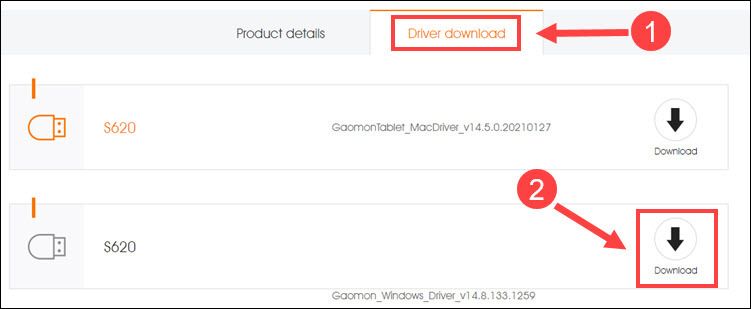
Als u klaar bent, dubbelklikt u op het gedownloade bestand en volgt u de instructies op het scherm om het stuurprogramma handmatig te installeren.
Optie 2 - De Gaomon S620-stuurprogramma's automatisch bijwerken
Als u niet de tijd, het geduld of de computervaardigheden hebt om de Gaomon S620-stuurprogramma's handmatig te installeren, kunt u dit automatisch doen met Bestuurder eenvoudig .
Driver Easy herkent uw systeem automatisch en vindt de juiste stuurprogramma's ervoor. U hoeft niet precies te weten op welk systeem uw computer draait, u hoeft niet het risico te lopen het verkeerde stuurprogramma te downloaden en te installeren en u hoeft zich geen zorgen te maken dat u een fout maakt bij het installeren.
U kunt uw stuurprogramma's automatisch bijwerken met de GRATIS of de Pro-versie van Driver Easy. Maar met de Pro-versie het duurt slechts 2 klikken:
- Downloaden en installeer Driver Easy.
- Voer Driver Easy uit en klik op de Nu scannen knop. Driver Easy scant vervolgens uw computer en detecteert eventuele probleemstuurprogramma's.
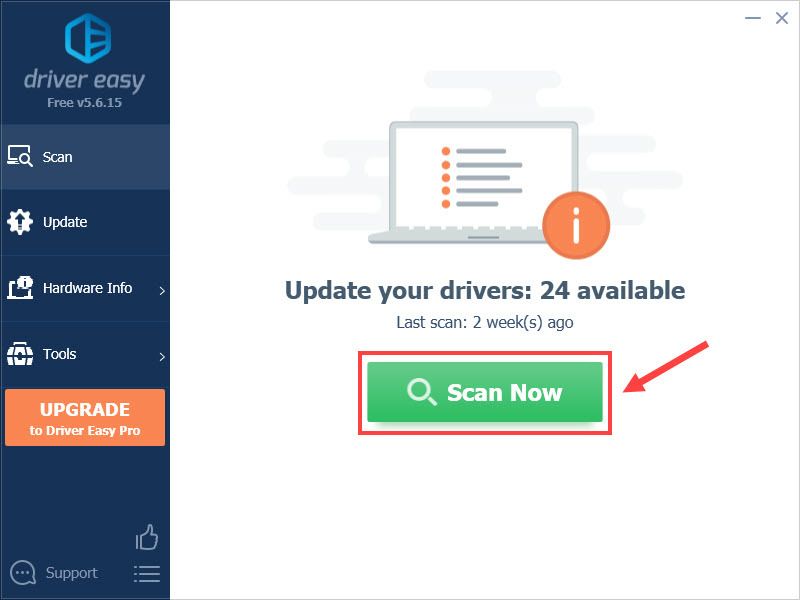
- Klik op de Bijwerken knop naast Gaomon HID om automatisch de juiste versie van dat stuurprogramma te downloaden, dan kunt u het handmatig installeren (u kunt dit doen met de GRATIS versie).
Of klik op Update alles om automatisch de juiste versie van . te downloaden en te installeren alle de stuurprogramma's die ontbreken of verouderd zijn op uw systeem. (Dit vereist de Pro-versie die wordt geleverd met volledige ondersteuning en een geld-terug-garantie van 30 dagen. U wordt gevraagd om te upgraden wanneer u op . klikt Update alles .)
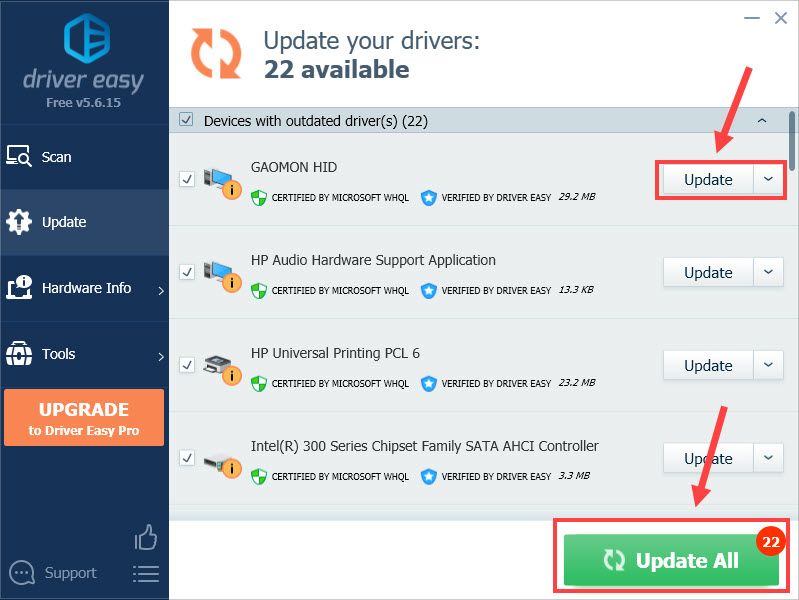
Als je hulp nodig hebt, neem dan contact op met: Het ondersteuningsteam van Driver Easy Bij support@letmeknow.ch .
Start uw computer opnieuw op om de wijzigingen volledig van kracht te laten worden en controleer of het nieuwe stuurprogramma zonder problemen werkt.
Als de bovenstaande methoden niet geschikt zijn voor u, of als de Gaomon S620-stuurprogramma's nog steeds niet werken, kunt u in plaats daarvan het Hawku-stuurprogramma voor uw tablet downloaden.
Hopelijk heeft dit bericht je geholpen om het juiste stuurprogramma te installeren om je Gaomon S620-tablet correct te laten werken. Als je vragen of suggesties hebt, kun je hieronder een reactie achterlaten.

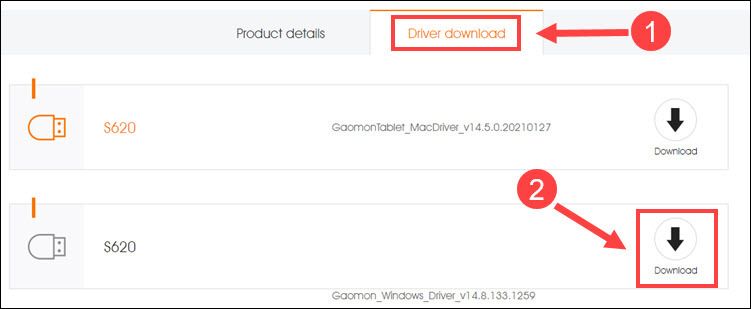
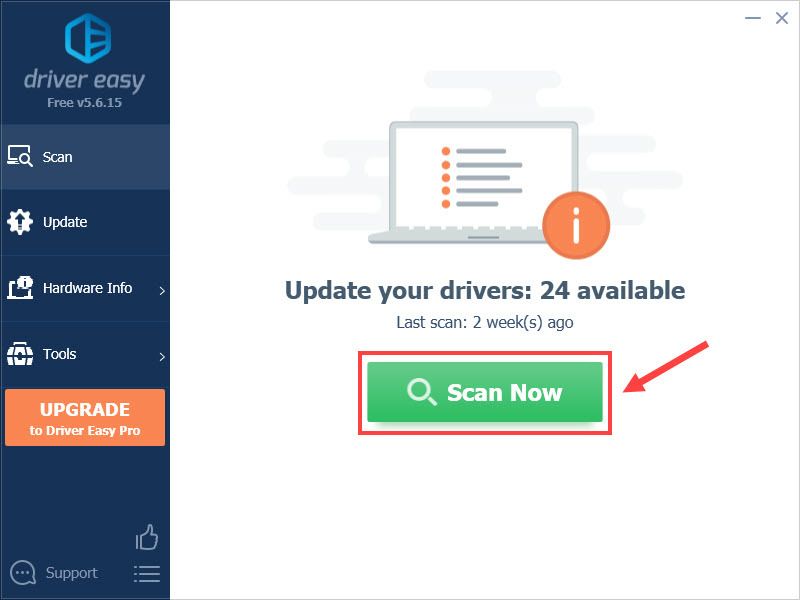
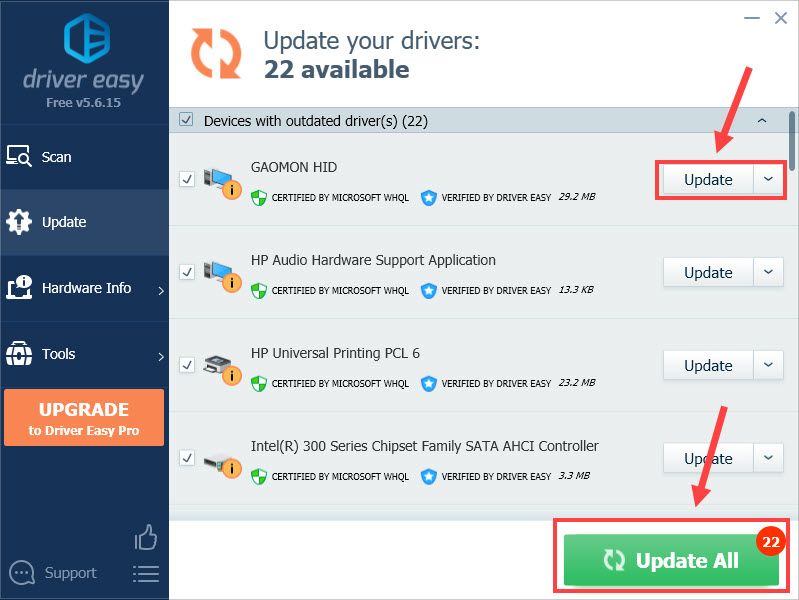
![[OPGELOST] Madden 21 blijft crashen op pc](https://letmeknow.ch/img/program-issues/25/madden-21-keeps-crashing-pc.jpg)


![[2024 oplossing] Destiny 2 vertragings- en verbindingsproblemen](https://letmeknow.ch/img/knowledge-base/69/destiny-2-lag.jpg)


